プロキシサーバー設定について
コンテンツID(7502)
ヘルプ機能を使用するには、あらかじめ本機にネットワーク設定を行う必要があります。機械管理者にご確認ください。
設定は本機の[仕様設定/登録]>[仕様設定]>[ネットワーク設定]画面で行います。
-
設定を行う前に、本機またはお持ちのHUB等で、ネットワークケーブルが正しくセットされているかご確認ください。
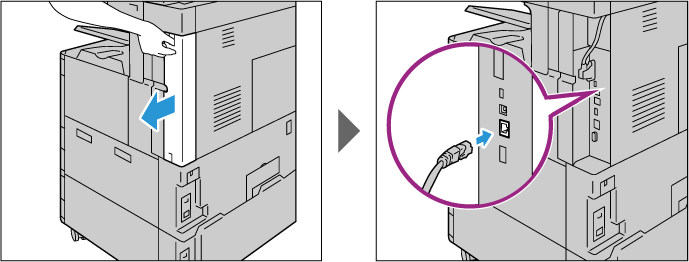
設定の流れ
[仕様設定/登録]画面の表示方法
-
認証情報の表示エリアを押します。
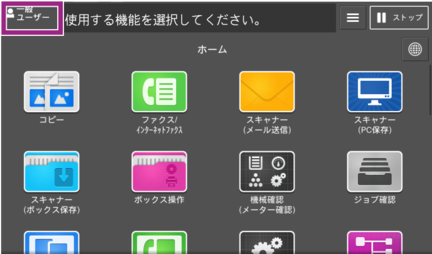
-
機械管理者IDを入力し、[確定]を押します。
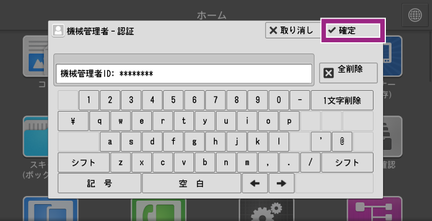
補足[認証/セキュリティ設定]の[認証の設定]の[パスワードの運用]で[パスワード使用 - パネル入力時]を[する]に設定している場合は、パスワードの入力が必要です。
-
パスワードを入力する場合は、[次へ]を押し、機械管理者のパスワードを入力して[確定]を押します。
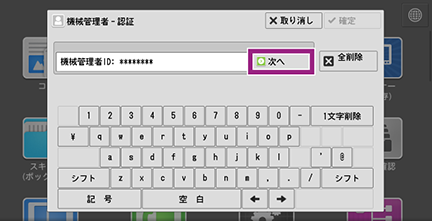
-
タッチパネルディスプレイの認証情報の表示エリアが、[機械管理者]になったことを確認します。
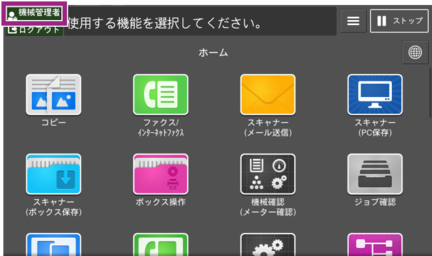
補足-
機械管理者の認証に失敗すると、次のメッセージが表示されます。
「認証できませんでした。機械管理者IDを入力してください。」
-
機械管理者の認証に、設定回数を超えて失敗すると、次のメッセージが表示されます。
「認証失敗回数が制限値を超えました。これ以上操作できません。」
本機を再起動すると、失敗した回数はリセットされます。
アクセス拒否状態を解除するときは、本機の電源を切り、操作パネルのディスプレイが消灯してから、もう一度電源を入れ直してください。
-
-
ホーム画面の[仕様設定/登録]を押します。
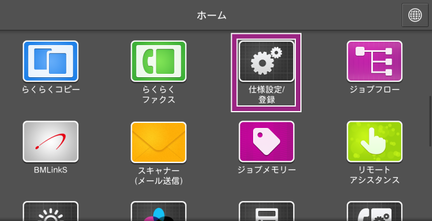
プロキシサーバーを設定する
プロキシサーバーについて設定します。外部アクセスを使用するときに設定してください。
プロキシ設定が必要なサービスを使う場合だけ、設定を変更してください。
-
[仕様設定]>[ネットワーク設定]>[プロキシサーバー一覧]を押します。

-
設定したいプロキシサーバーを選び、[確認/変更]を押します。

-
サーバー名、ポート番号、ログイン名、パスワードなど、プロキシサーバー経由環境において本機を使用するための項目を設定します。

補足ユーザー認証が必要なプロキシサーバーを経由する環境では、複合機からヘルプ機能をご利用できない場合があります。
-
プロトコルの設定をする場合は、「プロトコル設定について」を参照して、設定します。
ホーム画面に戻るには、ホームボタンを押します。
本ページをスマートフォンなどで表示する場合はQRコードをご利用ください。